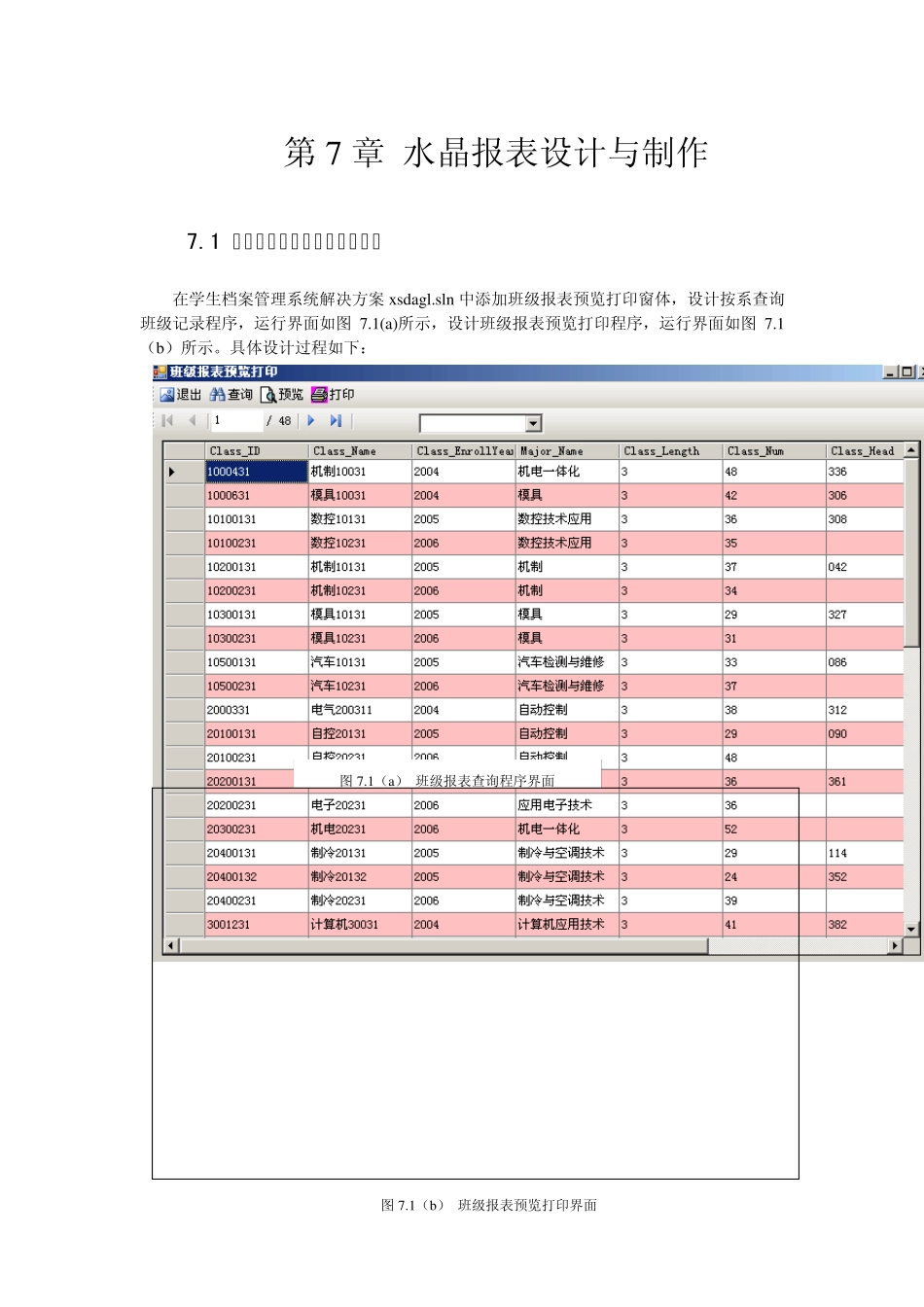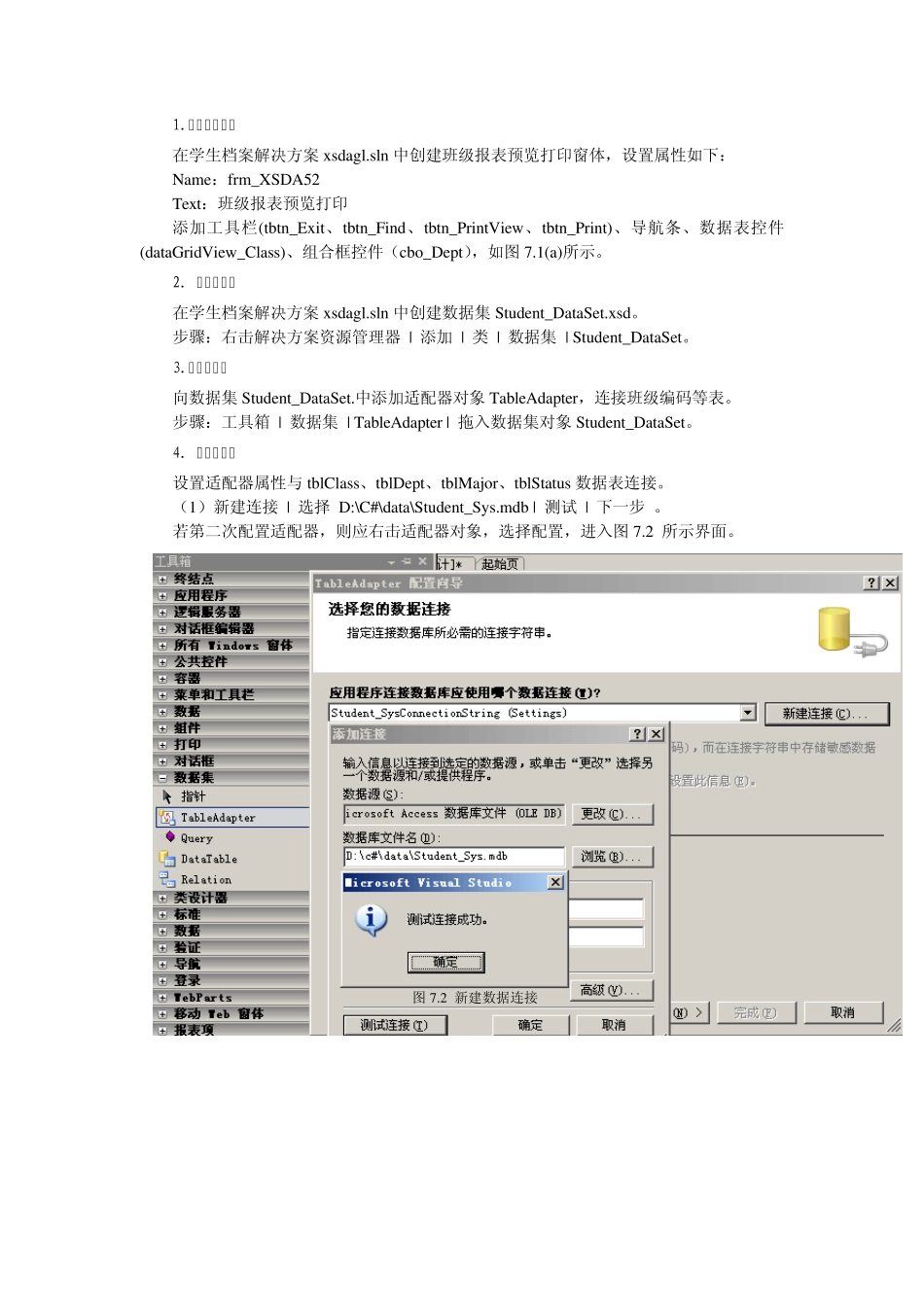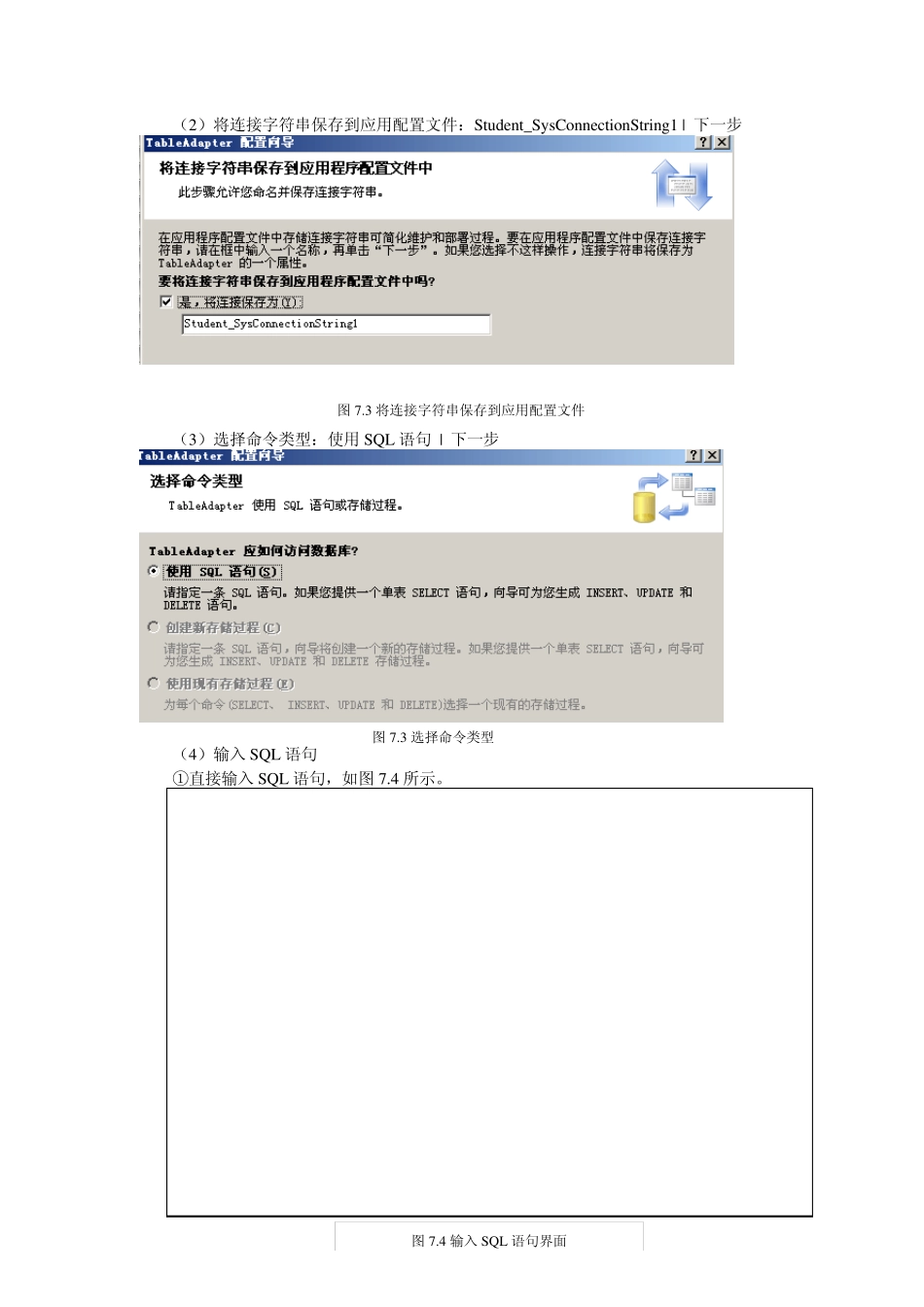第7 章 水晶报表设计与制作 7.1 引例:设计班级报表打印程序 在学生档案管理系统解决方案xsdagl.sln 中添加班级报表预览打印窗体,设计按系查询班级记录程序,运行界面如图7.1(a)所示,设计班级报表预览打印程序,运行界面如图7.1(b)所示。具体设计过程如下: 图7.1(a) 班级报表查询程序界面 图7.1(b) 班级报表预览打印界面 1.创建打印窗体 在学生档案解决方案xsdagl.sln 中创建班级报表预览打印窗体,设置属性如下: Name:frm_XSDA52 Text:班级报表预览打印 添加工具栏(tbtn_Exit、tbtn_Find、tbtn_PrintView、tbtn_Print)、导航条、数据表控件(dataGridView_Class)、组合框控件(cbo_Dept),如图 7.1(a)所示。 2. 创建数据集 在学生档案解决方案xsdagl.sln 中创建数据集 Student_DataSet.xsd。 步骤:右击解决方案资源管理器 | 添加 | 类 | 数据集 | Student_DataSet。 3.添加适配器 向数据集 Student_DataSet.中添加适配器对象 TableAdapter,连接班级编码等表。 步骤:工具箱 | 数据集 | TableAdapter | 拖入数据集对象 Student_DataSet。 4. 配置适配器 设置适配器属性与 tblClass、tblDept、tblMajor、tblStatus 数据表连接。 (1)新建连接 | 选择 D:\C#\data\Student_Sys.mdb | 测试 | 下一步 。 若第二次配置适配器,则应右击适配器对象,选择配置,进入图 7.2 所示界面。 图 7.2 新建数据连接 (2)将连接字符串保存到应用配置文件:Student_SysConnectionString1 | 下一步 (3)选择命令类型:使用SQL 语句 | 下一步 (4)输入SQL 语句 ①直接输入SQL 语句,如图 7.4 所示。 图 7.3 将连接字符串保存到应用配置文件 图 7.3 选择命令类型 图 7.4 输入SQL 语句界面 ②用查询生成器自动生成 SQL 语句,方法如下: 查询生成器 | 添加班级编码表 tblClass,然后退出(此时适配器名为 tblClass)。 右击适配对象 tblClass | 配置 |查询生成器 | 按图示方法生成班级编码表查询语句,加按系部名称查询条件:Where (Dept_Name Like ?) | 完成。如图 7.5 所示。 5. 添加系部编码表适配器 向数据集 Student_DataSet.中添加适配器对象 TableAdapter,与系部编码表 tblDept 连接, 数据表名为 tblDept。 6. 设计窗体界面 (1)在窗体上添加工具栏,并在工具栏上添加退出(tbtn_Exit)、查询(tbtn_Find)、预览(tb...